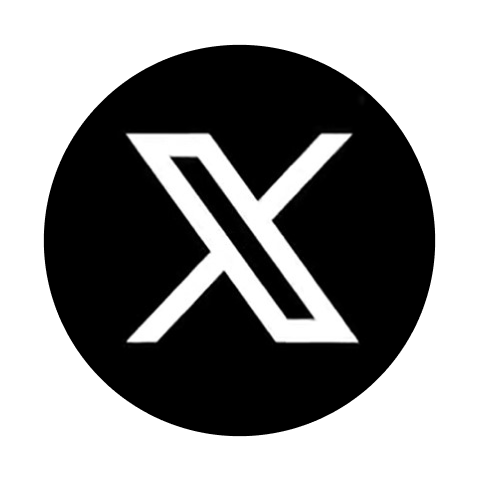MT4 ٹریڈنگ پلیٹ فارم کو وائن کا استعمال کرتے ہوئے لینکس والے کمپیوٹرز پر انسٹال اور چلایا جا سکتا ہے۔ وائن مفت سافٹ ویئر ہے جو یونکس پر مبنی سسٹمز کے صارفین کو مائیکروسافٹ ونڈوز سسٹمز کے لیے تیار کردہ ایپلیکیشن چلانے کی اجازت دیتا ہے۔ وائن کے تمام ورژن میں سے ایک اوبنٹو کے لیے ہے۔
*نوٹ کریں کہ وائن مکمل طور پر مستحکم ایپلی کیشن نہیں ہے۔ اس کا مطلب ہے کہ آپ جو ایپلی کیشنز اس کے تحت شروع کرتے ہیں ان میں کچھ فنکشنز غلط طریقے سے کام کر سکتے ہیں یا بالکل کام نہیں کر سکتے۔
*اوبنٹو اور وائن کا تازہ ترین ورژن استعمال کرنے کی سختی سے سفارش کی جاتی ہے۔ بروقت اپ ڈیٹ تجارتی پلیٹ فارم کا سب سے بڑا استحکام فراہم کرتا ہے۔
وائن انسٹالیشن۔
Ubuntu کے تحت تمام ایپلیکیشنز ریپوزٹریز میں موجود پیکجز سے انسٹال ہوتی ہیں۔ Ubuntu کے تازہ ترین ورژنز میں، مطلوبہ وائن انسٹالیشن ریپوزٹری پہلے سے ہی سسٹم میں بغیر کسی اضافی سیٹنگ کے دستیاب ہے۔ لہذا، وائن کو انسٹال کرنے کے لیے، آپ کو کمانڈ لائن پر صرف ایک کمانڈ پر عمل کرنے کی ضرورت ہے (جسے اوبنٹو میں "پلیٹ فارم" کہا جاتا ہے):
sudo apt-get install win-stable
یہ کمانڈ وائن کا تازہ ترین مستحکم ورژن انسٹال کرتی ہے۔ آپ ڈویلپرز کے لیے وائن ورژن بھی انسٹال کر سکتے ہیں۔ یہ ورژن مختلف اصلاحات پر مشتمل ہو سکتا ہے، لیکن کم مستحکم ہو۔ اسے انسٹال کرنے کے لیے درج ذیل کمانڈ کو چلائیں:
sudo apt-get install win-development
اگر آپ کا اوبنٹو ورژن ریپوزٹری فراہم نہیں کرتا ہے اور آپ کو وائن انسٹالیشن کے دوران ایک غلطی ہوتی ہے تو درج ذیل کمانڈز کو ایک ایک کرکے چلائیں:
wget -nc https://dl.winehq.org/wine-builds/Release.key
sudo apt-key شامل کریں Release.key
sudo apt-add-repository https://dl.winehq.org/wine-builds/ubuntu/
اگلا، مندرجہ ذیل کمانڈ پر عمل کرکے پیکیج کی معلومات کو اپ ڈیٹ کریں:
sudo apt-get update
کمانڈ پر عمل درآمد کے بعد، درج ذیل کمانڈ کا استعمال کرتے ہوئے وائن انسٹال کریں:
sudo apt-get install --install-recommends winehq-stable
Ubuntu کے تحت انسٹالیشن کے بارے میں تفصیلات کے لیے، براہ کرم وائن کی سرکاری ویب سائٹ دیکھیں۔
کلائنٹ ٹرمینل شروع کرنا۔
ٹرمینل انسٹال کرنے کے لیے mt4setup.exe انسٹالر ڈاؤن لوڈ کریں۔ ڈاؤن لوڈ مکمل ہونے کے بعد، سیٹ اپ فائل شروع کریں۔ سسٹم خود بخود اس بات کا تعین کرے گا کہ آپ Microsoft Windows کے لیے ڈیزائن کردہ فائل چلانے کی کوشش کر رہے ہیں اور اسے Wine کے ساتھ کھولنے کی پیشکش کرے گا۔ اس آپشن کو منتخب کریں اور "OK" پر کلک کریں۔
WINE کے ذریعے MetaTrader 4 انسٹالیشن پیکج کھولنا۔
کلائنٹ ٹرمینل انسٹالر لانچ کیا جائے گا۔ انسٹالیشن کے تمام مراحل کو مکمل کریں:
کلائنٹ ٹرمینل انسٹال کرنا۔
انسٹالیشن مکمل ہونے کے بعد، آپ ٹرمینل کو اس کی terminal.exe فائل چلا کر استعمال کرنا شروع کر سکتے ہیں۔
Ubuntu میں ٹریڈنگ ٹرمینل کا استعمال شروع کرنے کا دوسرا طریقہ Microsoft Windows پر پہلے سے نصب کلائنٹ ٹرمینل کے پورے فولڈر کو کاپی کرنا ہے۔
پہلے سے نصب شدہ ٹرمینل کو کاپی کرنا۔
کاپی مکمل ہونے کے بعد، بس ٹرمینل کی terminal.exe فائل چلائیں۔ فائل کو کھولنے کے لیے وائن خود بخود استعمال ہو جائے گی۔
معلوم مسائل۔
جیسا کہ اوپر ذکر کیا گیا ہے، وائن مکمل طور پر مستحکم سافٹ ویئر نہیں ہے۔ اس طرح، کلائنٹ ٹرمینل کے کچھ افعال غلط طریقے سے کام کر سکتے ہیں۔ فی الحال، درج ذیل مسائل دریافت ہوئے ہیں:
* مارکیٹ دستیاب نہیں ہے۔
* اوپر کے مسئلے کے علاوہ، آپ لینکس پر ٹریڈنگ پلیٹ فارم کی تمام خصوصیات سے لطف اندوز ہوسکتے ہیں۔
ٹرمینل ڈیٹا ڈائرکٹری۔
وائن انسٹال شدہ پروگراموں کے لیے ضروری ماحول کے ساتھ ایک ورچوئل منطقی ڈرائیو بناتی ہے۔ انسٹال کردہ ٹرمینل کے ڈیٹا فولڈر کا ڈیفالٹ راستہ درج ذیل ہے:
ہوم فولڈر: .winedrive_cProgram FilesClient Terminal